1. Zet je voorgrondkleur in je materialenpalet op een lichte kleur
uit je tube en de achtergrond op een donkere kleur uit je tube.
Dit doe je door met je pipet op de kleur van je tube te klikken.
2. Open nieuwe transparante afbeelding 700x700.
3. Selecties alles selecteren.
4. Open uit de scrapkit Magic by_Mago74 papier (18) bewerken
kopiλren.
5. Bewerken plakken in selectie.
6. Selecties niets selecteren.
7. Open uit de scrapkit Magic by_Mago74 ramka (10)
8. Afbeelding formaat wijzigen 2 keer 50% - alle lagen
aangevinkt.
9. Bewerken kopiλren
10. Bewerken plakken als nieuwe laag op de afbeelding.
11. Afbeelding vrij roteren met deze instellingen.
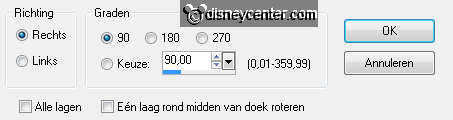
12. Effecten Afbeeldingseffecten verschuiving met deze
instellingen.
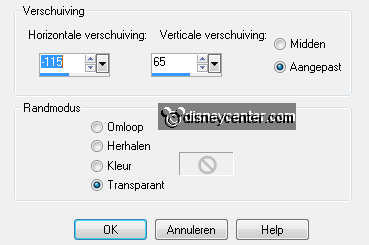
13. Bewerken plakken (staat nog in geheugen) als nieuwe laag op de
afbeelding.
14. Effecten Afbeeldingseffecten verschuiving met deze
instellingen.
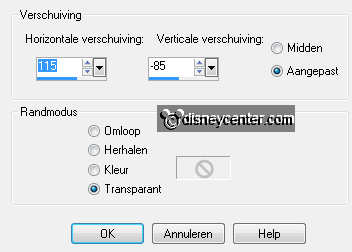
15. Maak raster 2 actief.
16. Activeer je toverstaf met deze instellingen.

17. Selecteer de binnen kant van het frame.
18. Selecties wijzigen uitbreiden 7px.
19. Open uit de scrapkit Magic by_Mago74 papier (9) afbeelding
formaat wijzigen 25% - alle lagen aangevinkt.
20. Bewerken kopiλren.
21.Bewerken plakken als nieuwe laag op de afbeelding.
22. Selecties omkeren klik op de delete toets.
23. Selecties niets selecteren.
24. Lagen schikken omlaag verplaatsen.
25. Effecten Artistieke Effecten Solariseren drempel 145.
26. Maak de bovenste laag actief.
27. Open je tube 480 hoog bewerken kopiλren.
28. Bewerken plakken als nieuwe laag op de afbeelding.
29. Activeer gereedschap verplaatsen plaats de tube op het linker
frame. Zie voorbeeld.
30. Zet de dekking van deze laag even op 35
31. Activeer gereedschap selectie uit vrije hand (lasso) van punt
tot punt.
32. Maak een selectie zoals hier onder.

33. Klik op de delete toets.
Selecties - niets selecteren.
34. Zet de dekking van de laag terug op 100.
35. Maak raster 3 actief.
36. Activeer gereedschap selectie rechthoek - en maak een selectie
zoals hieronder.
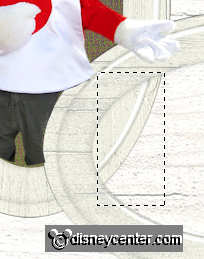
37. Maak raster 2 actief klik op de delete toets.
38. Selecties niets selecteren.
39. Maak raster 3 actief.
40. Activeer je toverstaf de instellingen staan nog goed.
41. Selecteer de binnen kant van het frame.
42. Selecties wijzigen uitbreiden 7px.
43. Open je plaatje 400 breed bewerken - kopiλren.
44. Bewerken plakken als nieuwe laag op de afbeelding.
45. Activeer je gereedschap verplaatsen schuif de laag op de
selectie.
46. Als het plaatje goed staat selecties omkeren.
47. Klik op de delete toets.
48. Selecties niets selecteren.
49. Lagen schikken omlaag verplaatsen.
50. Maak de bovenste laag actief.
51. Open je tube van 525 hoog bewerken kopiλren.
52. Bewerken plakken als nieuwe laag op de afbeelding.
53. Zet the tube op het rechtse frame met de helft er boven.
54. Dit kan er bij andere tubes anders uitzien.
55. Activeer gereedschap selectie uit vrije hand (lasso) van punt
tot punt.
56. En maak een selectie zoals hieronder.

57. Klik op de delete toets.
58. Selecties niets selecteren.
59. Zet raster 1 op slot door op het oogje in je lagenpalet te
klikken.
60. Ga op de laag erboven staan.
61. Lagen samenvoegen zichtbare lagen samenvoegen.
62. Open raster 1.
63. Effecten 3D Effecten slagschaduw met deze instellingen.
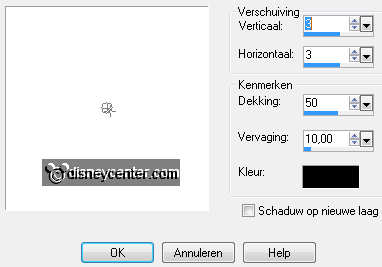
64. Open uit de scrapkit Magic by_Mago74 el (72) afbeelding
formaat wijzigen 1 keer 50% - 1 keer 75% - alle lagen aangevinkt.
65. Bewerken kopiλren.
66. Bewerken plakken als nieuwe laag op de afbeelding.
67. Zet deze op het linker frame onderaan zie voorbeeld.
68. Effecten 3D Effecten slagschaduw instellingen staan nog
goed.
69. Open uit de scrapkit Magic by_Mago74 el (71) afbeelding
formaat wijzigen 2 keer 50% - alle lagen aangevinkt.
70. Bewerken - kopiλren.
71. Bewerken plakken als nieuwe laag op de afbeelding.
72. Zet deze rechts van de bladeren tegen het andere frame aan.
73. Effecten 3D Effecten slagschaduw instellingen staan nog
goed.
74. Lagen - samenvoegen omlaag samenvoegen.
75. Open uit de scrapkit Magic by_Mago74 el (20 afbeelding
formaat wijzigen 10% - alle lagen aangevinkt.
76. Aanpassen scherpte verscherpen.
77. Bewerken kopiλren.
78. Bewerken plakken als nieuwe laag op de afbeelding.
79. Zet deze in het midden van de bladeren zie voorbeeld
80. Effecten 3D Effecten slagschaduw instellingen staan nog
goed.
81. Open uit de scrapkit Magic by_Mago74 el (9) afbeelding
formaat wijzigen 10% - alle lagen aangevinkt.
82. Aanpassen scherpte verscherpen.
83. Afbeelding spiegelen.
84. Bewerken kopiλren.
85. Bewerken plakken als nieuwe laag op de afbeelding.
86. Zet deze links boven op de bladeren zie voorbeeld.
87. Effecten 3D Effecten slagschaduw instellingen staan nog
goed.
88. Lagen - dupliceren
89. Zet deze rechts boven op de bladeren.
90. Zet de onderste 2 lagen op slot, door op het oogje te klikken in
je lagenpalet.
91. Ga op de laag erboven staan.
92. Lagen samenvoegen zichtbare lagen samenvoegen.
93. Open de onderste 2 lagen weer.
94. Open uit de scrapkit Magic by_Mago74 el (57) afbeelding
formaat wijzigen 2 keer 50% - alle lagen aangevinkt.
95. Bewerken kopiλren.
96. Bewerken plakken als nieuwe laag op de afbeelding.
97. Afbeelding spiegelen.
98. Effecten Afbeeldingseffecten verschuiving met deze
instellingen.
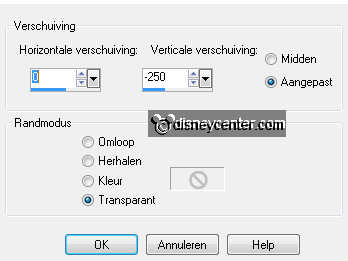
99. Effecten 3D Effecten slagschaduw instellingen staan nog
goed.
100. Lagen schikken omlaag verplaatsen.
101. Maak de bovenste laag actief.
102. Wissel in je materialenpalet weer je voor- en achtergrondkleur
door op het kleine pijltje tussen de kleuren te klikken.

103. De donkere kleur is nu voorgrond kleur.
104. Open uit de scrapkit Magic by_Mago74 el (69)
105. Activeer gereedschap selecties rechthoek en maak 4
selecties zoals hieronder.

106. Ga in je werkbalk gereedschappen naar penseel naar doel
overgaan.
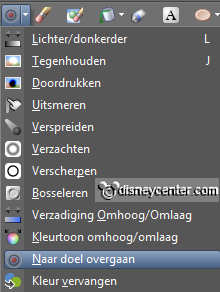
107. Zet de grootte op 10.
108. Maak alles wat paars/lila is in je donkere kleur.
109. Als de paarse kleur overeen komt met je kleuren kun je stap 105
t/m 111 overslaan.
110. Alleen deze niet - Open uit de scrapkit Magic by_Mago74 el (69)
111. Selecties niets selecteren.
112. Afbeelding formaat wijzigen 2 keer 50% - alle lagen
aangevinkt.
113. Bewerken kopiλren.
114. Bewerken plakken als nieuwe laag op de afbeelding.
115. Zet deze rechts onderaan.
116. Effecten - 3D Effecten - slagschaduw - instellingen staan nog
goed.
117. Open uit de scrapkit by_Mago74 el (105) afbeelding
formaat wijzigen 2 keer 50% - 1 keer 75% - alle lagen aangevinkt.
118. Bewerken kopiλren.
119. Bewerken plakken als nieuwe laag op de afbeelding.
120. Aanpassen kleurtoon en verzadiging
kleurtoon/verzadiging/helderheid met deze instellingen.
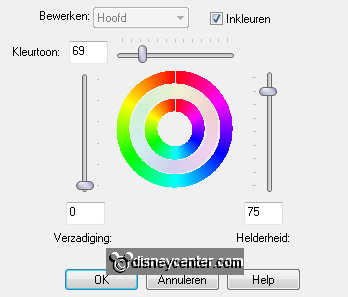
121. Zet deze links van het wiel.
122. Effecten 3D Effecten slagschaduw instellingen staan nog
goed.
123. Maak raster 1 actief.
124. Bewerken kopiλren.
125. Bewerken plakken als nieuwe afbeelding.
126. Selecties alles selecteren
127. Selecties wijzigen inkrimpen 30.
128. Selecties omkeren.
129. Effecten insteekfilters DC Special PaternEditDo klik OK
130. In je lagenpalet laag maken van selectie.
131. Selecties niets selecteren.
132. Lagen dupliceren.
133. Afbeelding vrij roteren met deze instelling.
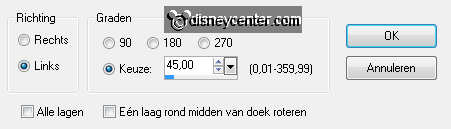
134. Lagen - samenvoegen - omlaag samenvoegen.
135. Bewerken kopiλren.
136. Zorg dat de onderste laag is geactiveerd.
137. Bewerken plakken als nieuwe laag op je bestaande afbeelding.
138. Effecten 3D Effecten slagschaduw instellingen staan nog
goed.
139. Maak de bovenste laag actief.
140. Open uit de scrapkit Magic by_Mago74 el (73) afbeelding
formaat wijzigen 2 keer 50% - 1 keer 85% - alle lagen aangevinkt.
141. Bewerken kopiλren.
142. Bewerken plakken als nieuwe laag op de afbeelding.
143. Zet deze in de linker bovenhoek zie voorbeeld.
144. Afbeelding vrij roteren links 5.
145. Effecten 3D Effecten slagschaduw instellingen staan nog
goed.
146. Lagen dupliceren
147. Afbeelding - spiegelen.
148. Open uit de scrapkit Magic by_Mago74 el (88).
149. Activeer gereedschap selectie uit vrije hand van punt tot
punt .
150. En maak een selectie zoals hieronder.

151. Open je plaatje 250 breedte bewerken kopiλren.
152. Bewerken plakken in selectie.
153. Misschien moet je voordat je het plak even vrij roteren. Bij
mij hoefde dat niet.
154. Selecties niets selecteren.
155. Afbeelding formaat wijzigen 20% - alle lagen aangevinkt.
156. Aanpassen scherpte verscherpen.
157. Bewerken kopiλren.
158. Bewerken plakken als nieuwe laag op de afbeelding.
159. Zet deze links onderaan zie voorbeeld.
160. Effecten - 3D Effecten - slagschaduw - instellingen
staan nog goed.
161. Lagen - nieuwe rasterlaag zet naam of watermerk in de
afbeelding.
162. Lagen samenvoegen alle lagen samenvoegen.
163. Bestand exporteren JPEG Optimalisatie.